کالکشنهای SCCM (یا همان Microsoft Configuration Manager) ابزاری قدرتمند برای مدیریت گروهی دستگاهها در شبکه هستند و امکان اعمال سیاستها، نصب نرمافزارها و جمعآوری اطلاعات را بهصورت هدفمند فراهم میکنند. این کالکشن ها معمولاً با استفاده از کوئریهای WQL ساخته میشوند که اگرچه انعطافپذیری زیادی دارند، اما نیازمند دقت بالا در طراحی و تست هستند، به ویژه زمانی که قصد پیادهسازی در محیطهای عملیاتی و حساس وجود دارد.
بسیاری از متخصصان، از جمله نویسنده این مقاله، ترجیح میدهند بهجای ایجاد کالکشن بر اساس محدوده آدرس IP، از Default Gateway بهعنوان معیار استفاده کنند؛ چراکه این روش اغلب نتایج دقیق تری بهدست می دهد و مدیریت ساده تری دارد. در این مقاله از سلام دنیا، روش ایجاد کالکشن SCCM بر اساس IP Default Gateway، ابزارهای مورد نیاز برای تست کوئریها و نکات کلیدی در استفاده از WQL بهصورت دقیق و ایمن بررسی شده است.
بررسی آدرس IP و Default Gateway از طریق Resource Explorer در SCCM
برای بررسی جزئیات مربوط به آدرس IP و Default Gateway میتوان از ابزار Resource Explorer در SCCM استفاده کرد. این بررسی به شما کمک میکند تا اطمینان حاصل کنید که فرآیند جمعآوری اطلاعات سختافزاری (Hardware Inventory) بهدرستی انجام شده است. اطلاعاتی که در Resource Explorer نمایش داده میشود، میتواند در زمان عیبیابی و تحلیل مشکلات سیستم بسیار مفید باشد. برای انتخاب دقیق آدرس IP و Default Gateway، میتوانید از کلاس ویژگی (Attribute Class) به نام Network Adapter Configuration استفاده کنید. این کلاس اطلاعاتی را از طریق موجودی سختافزاری که توسط SCCM جمعآوری میشود، در اختیار شما قرار میدهد.
حتما بخوانید: روش بازنشانی و ریست شبکه در ویندوز 10 برای عیب یابی
نکته مهم: شما میتوانید اطلاعات مربوط به آدرس IP را از طریق جدول System Resource – IP Addresses مشاهده کنید، اما توصیه نمیکنم از آدرس IPهایی استفاده کنید که از طریق Heartbeat Discovery جمعآوری شدهاند، زیرا دقت کمتری دارند. برای مشاهده اطلاعات IP Address و Default Gateway مراحل زیر را دنبال کنید:
- کنسول SCCM را اجرا کنید.
- به مسیر Assets and Compliance > Overview > Devices بروید و یکی از دستگاهها را انتخاب کنید.
- روی دستگاه مورد نظر کلیک راست کرده، گزینه Start را انتخاب کرده و سپس روی Resource Explorer کلیک کنید.
در بخش Network Adapter Configuration، میتوانید فهرستی از آدرسهای IP و اطلاعات Default Gateway را که از سمت کلاینت جمعآوری شدهاند مشاهده کنید.
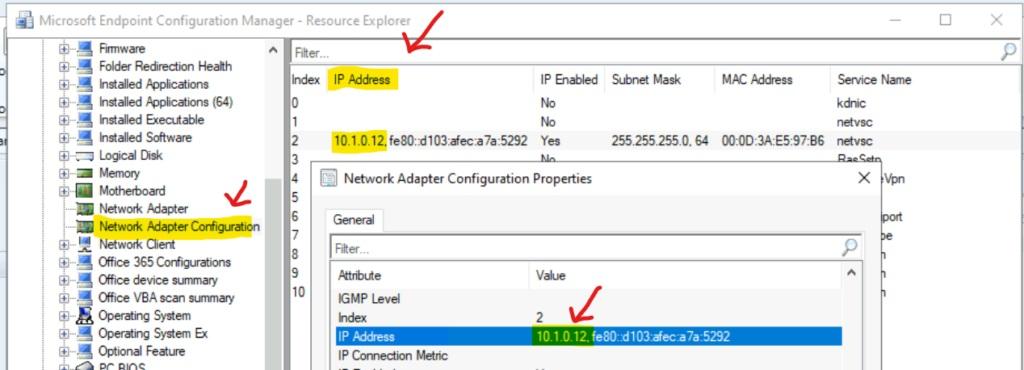
ایجاد مجموعه (Collection) در SCCM بر اساس آدرس IP و Default Gateway
در این بخش، روش ایجاد یک مجموعه در SCCM را بررسی میکنیم که بر اساس اطلاعات آدرس IP و Default Gateway دستگاههای ویندوز 10 یا ویندوز 11 ساخته میشود. شما میتوانید مجموعهای ایجاد کنید که شامل دستگاههایی با هر Default Gateway مشخص باشد. همچنین در اینجا نحوه ساخت مجموعه بر اساس بازهای از آدرسهای IP و Default Gateway را نشان میدهم. بیایید یک مجموعه (Collection) در SCCM ایجاد کنیم. برای ایجاد مجموعه دستگاهها در SCCM مراحل زیر را دنبال کنید:
- کنسول مدیریتی SCCM را باز کنید.
- به مسیر زیر بروید:
- Assets and Compliance > Overview > Device Collections
- روی گزینه Device Collection راستکلیک کرده و Create Device Collection را انتخاب کنید (ایجاد مجموعه دستگاه جدید).
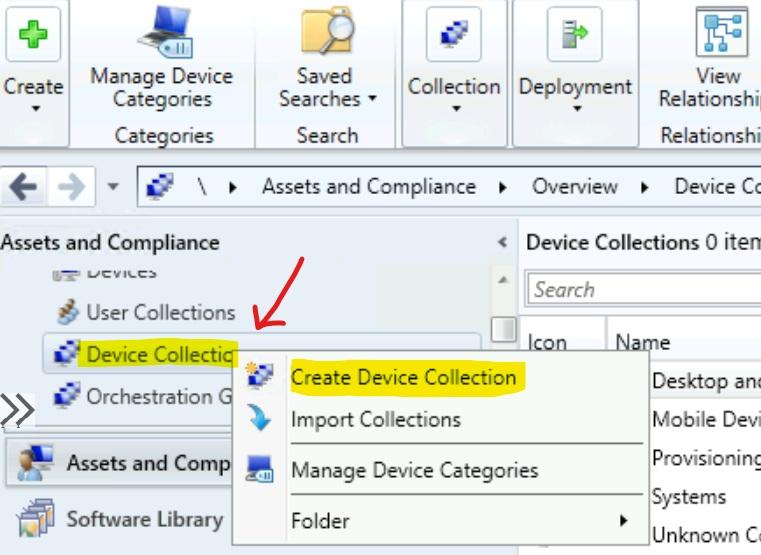
- نام مجموعه را وارد کنید – بهعنوان مثال: HTMD IP Range 10.1.0.1.
- توضیح یا کامنت مجموعه را وارد کنید – مانند: SCCM Collection WQL Query for IP Range 10.1.0.1 to 10.1.0.9.
حتما بخوانید: روش پیدا کردن آی پی آدرس (IP Address) محلی و خارجی در ویندوز
- مجموعه محدودکننده (Limiting Collection) را انتخاب کنید – یک مجموعه را برای محدود کردن منابع قابل افزودن به این مجموعه انتخاب کنید.
مجموعه محدودکننده SCCM چیست؟ مجموعه محدودکننده تعیین میکند که چه منابعی را میتوان با قوانین عضویت به این مجموعه اضافه کرد. پس از انتخاب، روی دکمه Next کلیک کنید تا ادامه دهید.
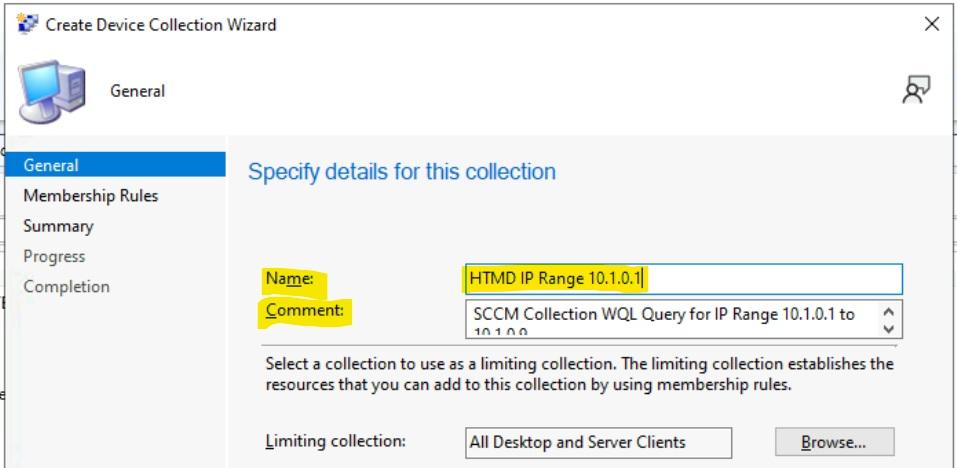
ساخت کوئری WQL برای یافتن دستگاههایی با آدرس IP و دروازه پیشفرض مشخص
در این بخش، یاد میگیریم چگونه کوئری WQL ایجاد کنیم تا دستگاههایی با آدرس IP و دروازه پیشفرض مشخص در SCCM پیدا شوند. این کوئریها به شما امکان میدهند مجموعههای داینامیک (پویا) در SCCM بسازید. قوانین عضویت تعیین میکنند چه منابعی در مجموعه قرار میگیرند و چه زمانی بهروزرسانی میشوند. شما میتوانید با استفاده از این قوانین، ویژگیهای خاص یا مجموعهای از ویژگیها را از جدولهای WMI انتخاب کنید. در این مثال، کوئری بر اساس Network Adapter Configuration دستگاههای ویندوز 10 یا ویندوز 11 ساخته میشود. تصویر نمونه زیر نشان میدهد که چگونه میتوانید آدرس IP و سایر ویژگیهای جمعآوری شده از کلاینت SCCM را در پایگاه داده مشاهده کنید.
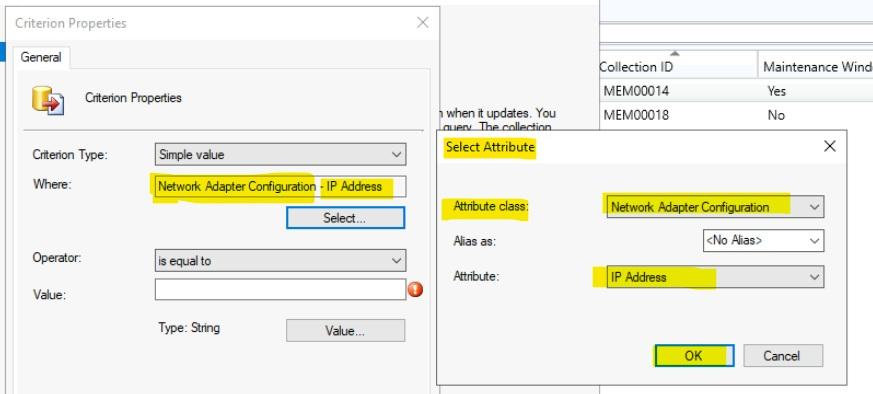
مراحل ایجاد مجموعه SCCM بر اساس آدرس IP و دروازه پیشفرض
- در صفحه Membership Rules (قوانین عضویت) از جادوی ایجاد مجموعه کاربری (Create User Collection Wizard)، در لیست Add Rule،
- نوع قانون عضویت Query Rule را انتخاب کنید.
شما میتوانید برای هر مجموعه، چندین قانون کوئری تنظیم کنید. در این مرحله، گزینه Query Rule را انتخاب کنید تا فرآیند ساخت مجموعه داینامیک (پویا) بر اساس کوئری ادامه پیدا کند.

در پنجره Query Rule Properties (ویژگیهای قانون کوئری)، اطلاعات زیر را وارد کنید:
- نام منحصربهفرد کوئری را وارد کنید – مانند: HTMD Collection Based on IP Range.
- کلاس منبع (Resource Class) را روی System Resource قرار دهید تا کوئری برای مجموعه دستگاهها اعمال شود.
- روی دکمه Edit Query Statement کلیک کنید تا بتوانید کوئری داینامیک را از طریق پنجره Query Statement Properties بسازید.
حتما بخوانید: پروتکل RARP چیست
- به تب Criteria بروید تا شرایط کوئری را تعریف کنید.
- در پنجره نتایج (Results)، روی دکمه Show Query Language کلیک کنید تا بتوانید زبان WQL را مستقیماً وارد کرده و مجموعهای داینامیک بر اساس آدرسهای IP و دروازه پیشفرض بسازید.
نکته: درک و یادگیری نحوه ساخت کوئریهای داینامیک WQL توسط خودتان بسیار مهم است. با این حال، در بخشهای بعدی این مطلب، کوئریهای WQL مربوط به سناریوهای مختلف را به شما ارائه خواهم داد تا بتوانید به راحتی آنها را کپی و در محیط خود استفاده کنید.

ابتدا کوئری پیشفرض WQL موجود در پنجره Query Language را حذف کنید. سپس کوئریهای WQL ارائه شده در ادامه را کپی کرده و جایگذاری کنید و سناریوهای مورد نظر خود را تست نمایید. در این بخش، گزینههای مختلف ایجاد مجموعه (Collection) در SCCM بر اساس آدرس IP و آدرس دروازه پیشفرض (Default Gateway) را بررسی میکنیم.
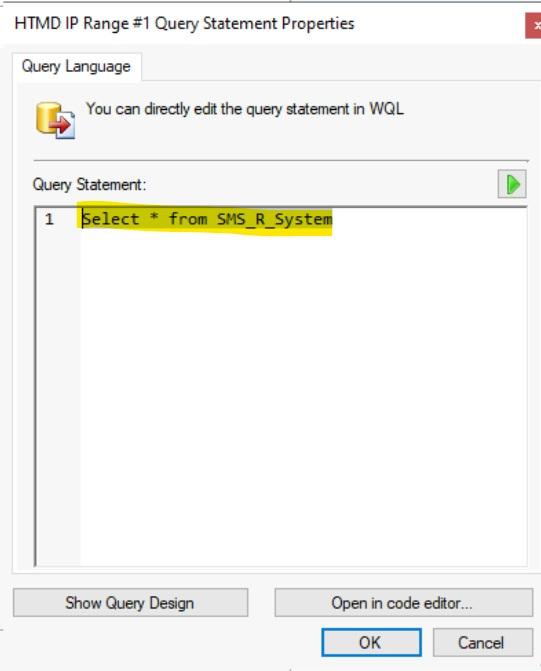
ایجاد مجموعه داینامیک SCCM بر اساس دروازه پیشفرض (Default Gateway IP)
برای ساخت مجموعه داینامیک بر اساس آدرس دروازه پیشفرض، از کوئری WQL زیر استفاده میکنیم. کلاس ویژگی NETWORK _ ADAPTER _ CONFIGURATION شامل اطلاعات مربوط به دروازه پیشفرض است و میتوانید از این اطلاعات برای ساخت مجموعه استفاده کنید.
- آدرس دروازه پیشفرض: 10.1.0.1
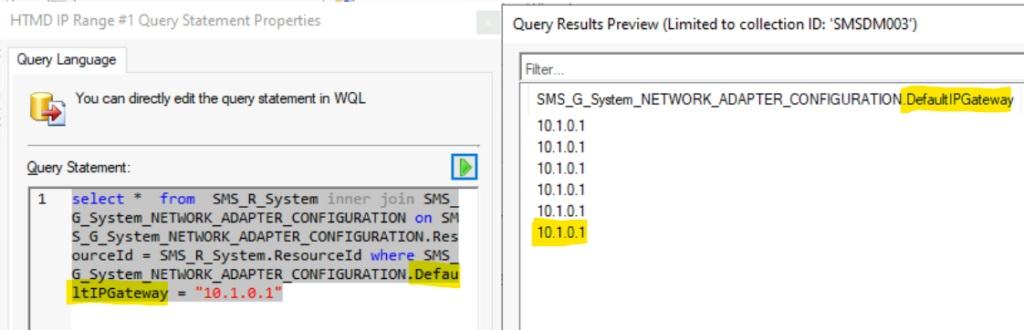
کوئری WQL مجموعه SCCM برای محدوده IP از 10.1.0.1 تا 10.1.0.9
در این قسمت، کوئری WQL مربوط به محدوده آدرس IP از 10.1.0.1 تا 10.1.0.9 را بررسی میکنیم. لازم است تستهای فراوانی انجام دهید تا بهترین کوئری مناسب شرایط خود را بیابید. نمونههای زیر به شما در ایجاد مجموعه SCCM بر اساس آدرس IP و دروازه پیشفرض کمک خواهند کرد.
- محدوده IP: 10.1.0.1 تا 10.1.0.9
حتما بخوانید: رفع مشکل عدم شناسایی کارت شبکه در ویندوز 11
کلاس NETWORK _ ADAPTER _ CONFIGURATION شامل ستون آدرس IP است که لیستی از آدرسهای IP جمعآوری شده از طریق inventory سختافزار را در بر دارد. بسته به ترتیب آدرس IP، ممکن است لازم باشد کوئریهای WQL را تغییر دهید. در ادامه سه نمونه کوئری آموزشی ارائه شده است که صرفاً جنبه آموزشی دارند. این کوئریها به صورت کامل در محیط تولید آزمایش نشدهاند، بنابراین توصیه میشود قبل از استفاده در محیط عملیاتی SCCM، آنها را در محیط آزمایشی (Lab) تست کنید.
- نمونه شماره 1 – این کوئری WQL برای اکثر موارد کاربردی مناسب است، مگر اینکه آدرس IP مورد نظر شما آخرین مورد در لیست باشد.
select * from SMS _ R _ System inner join
SMS _ G _ System _ NETWORK _ ADAPTER _ CONFIGURATION on
SMS _ G _ System _ NETWORK _ ADAPTER _ CONFIGURATION.ResourceID =
SMS _ R _ System.ResourceId where
SMS _ G _ System _ NETWORK _ ADAPTER _ CONFIGURATION.IPAddress
like '%10.1.0.[1-9],%'
- نمونه شماره 2 – این کوئری WQL در بیشتر موارد کاربرد دارد، مگر اینکه آدرس IP مورد نظر شما اولین یا آخرین آیتم در لیست IPهای جمعآوریشده از طریق موجودی سختافزار (Hardware Inventory) باشد.
select * from SMS _ R _ System inner join
SMS _ G _ System _ NETWORK _ ADAPTER _ CONFIGURATION on
SMS _ G _ System _ NETWORK _ ADAPTER _ CONFIGURATION.ResourceID =
SMS _ R _ System.ResourceId where
SMS _ G _ System _ NETWORK _ ADAPTER _ CONFIGURATION.IPAddress
like '%,10.1.0.[1-9],%'
- نمونه شماره 3 – کوئری زیر ممکن است برای بازه IP مثال 10.1.0.1 تا 10.1.0.9 به درستی کار نکند، زیرا علامت % در انتهای کوئری ممکن است هر عددی مانند 10.1.0.10، 10.1.0.90 و غیره را نیز شامل شود، مگر اینکه شرط NOT LIKE و شرایط اضافی به کوئری SQL اضافه کنید.
select * from SMS _ R _ System inner join
SMS _ G _ System _ NETWORK _ ADAPTER _ CONFIGURATION on
SMS _ G _ System _ NETWORK _ ADAPTER _ CONFIGURATION.ResourceID =
SMS _ R _ System.ResourceId where
SMS _ G _ System _ NETWORK _ ADAPTER _ CONFIGURATION.IPAddress
like '%10.1.0.[1-9]%'
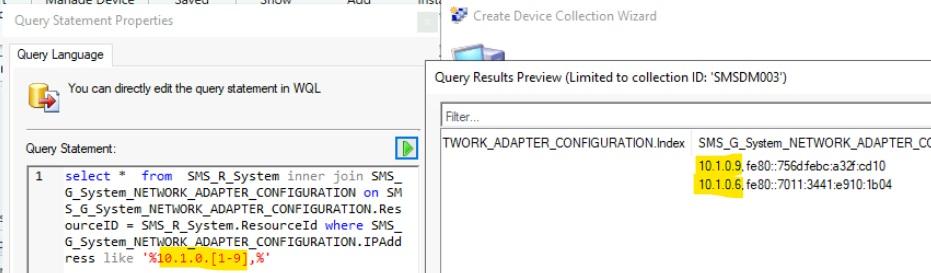
کوئری WQL برای ساخت کالکشن SCCM بر اساس بازه IP از 10.1.0.11 تا 10.1.0.19
بیایید کوئری WQL مناسب برای ساخت کالکشن SCCM بر اساس بازه IP از 10.1.0.11 تا 10.1.0.19 را بررسی کنیم. برای این منظور، باید کوئریهای WQL زیر را که در ادامه آمدهاند، به دقت و در محیط آزمایشی تست کنید.
نکته مهم – من توصیه نمیکنم این کوئریها را مستقیماً در محیط تولید (Production) استفاده کنید، زیرا این کوئریها صرفاً جنبه آموزشی دارند. سه مثال ارائه شده در بخش قبل نیز به دلایل مشابه برای این بازه IP قابل استفاده هستند.
- بازه IP: از 10.1.0.11 تا 10.1.0.19
حتما بخوانید: آموزش پیکربندی شبکه در linux
این کوئری WQL تنها زمانی به درستی کار میکند که فهرست آدرسهای IP با IPهای 10.1.0.* شروع شده باشد. سناریوهای بیشتری در ادامه توضیح داده شدهاند.
select * from SMS _ R _ System inner join
SMS _ G _ System _ NETWORK _ ADAPTER _ CONFIGURATION on
SMS _ G _ System _ NETWORK _ ADAPTER _ CONFIGURATION.ResourceID =
SMS _ R _ System.ResourceId where
SMS _ G _ System _ NETWORK _ ADAPTER _ CONFIGURATION.IPAddress
like '10.1.0.[1][1-9],%'
فکر میکنم کوئری WQL زیر باید کار کند حتی اگر IP مورد نظر شما در هر جای لیست IPها (به جز آخرین IP) به عنوان بخشی از سختافزار جمعآوری شده توسط SCCM باشد. البته این سناریو را هنوز تست نکردهام.
select * from SMS _ R _ System inner join
SMS _ G _ System _ NETWORK _ ADAPTER _ CONFIGURATION on
SMS _ G _ System _ NETWORK _ ADAPTER _ CONFIGURATION.ResourceID =
SMS _ R _ System.ResourceId where
SMS _ G _ System _ NETWORK _ ADAPTER _ CONFIGURATION.IPAddress
like '%10.1.0.[1][1-9],%'
اگر محدوده IP مورد نظر شما آخرین IP در لیست سختافزار جمعآوری شده باشد، باید دقت بیشتری برای گرفتن نتایج درست داشته باشید. در این صورت، کوئری مجموعه SCCM پیچیده خواهد شد و من استفاده از گزینه کوئری محدوده IP برای ایجاد مجموعه دستگاههای SCCM را توصیه نمیکنم.
select * from SMS _ R _ System inner join
SMS _ G _ System _ NETWORK _ ADAPTER _ CONFIGURATION on
SMS _ G _ System _ NETWORK _ ADAPTER _ CONFIGURATION.ResourceID =
SMS _ R _ System.ResourceId where
SMS _ G _ System _ NETWORK _ ADAPTER _ CONFIGURATION.IPAddress
like '%10.1.0.[1][1-9]%'
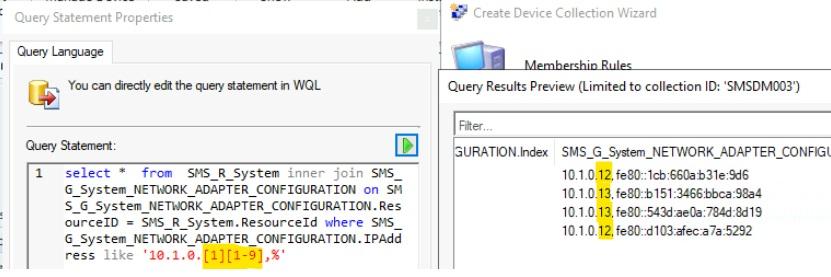
کوئری WQL برای ایجاد مجموعه SCCM بر اساس بازه IP از 10.1.0.100 تا 10.1.0.199
بیایید کوئری WQL مربوط به مجموعه SCCM برای بازه IP از 10.1.0.100 تا 10.1.0.199 را بررسی کنیم. کوئری زیر نسبت به کوئریهای قبلی که ذکر شد پیچیدهتر است، چون در این بازه بیشترین تعداد رقم در IP (سه رقم) وجود دارد و بیشترین مقدار مجاز برای هر بخش IP عدد 254 است.
توجه: سه مثال ارائه شده در بخش قبلی به دلایل مشابه برای این سناریو نیز قابل استفاده هستند. این مثال به شما کمک میکند تا مجموعه SCCM را بر اساس آدرس IP و دروازه پیشفرض (Default Gateway) بسازید.
select * from SMS _ R _ System inner join
SMS _ G _ System _ NETWORK _ ADAPTER _ CONFIGURATION on
SMS _ G _ System _ NETWORK _ ADAPTER _ CONFIGURATION.ResourceID =
SMS _ R _ System.ResourceId where
SMS _ G _ System _ NETWORK _ ADAPTER _ CONFIGURATION.IPAddress like
'%10.1.0.[1][0-9][0-9]%'
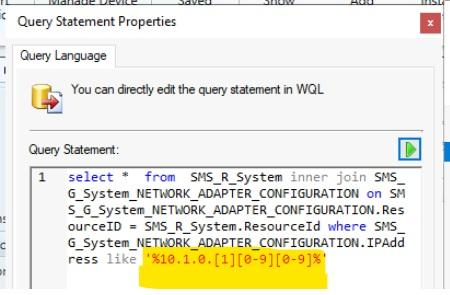
سخن آخر
در پایان این مطلب درباره ایجاد مجموعه SCCM بر اساس آدرس IP یا دروازه پیشفرض، چند نکته مهم را مطرح میکنم. حتماً باید کوئریهای WQL ارائه شده را ابتدا در محیط آزمایشی یا آزمایشگاه (Test / LAB) تست و ارزیابی کنید، قبل از آنکه به فکر پیادهسازی آنها در محیط عملیاتی (Production) باشید. استفاده از بازههای آدرس IP برای ساخت مجموعههای داینامیک را توصیه نمیکنم، زیرا مدیریت چنین مجموعههایی بسیار دشوار است و ریسک اجرای اشتباه یا نامناسب در توزیعها را افزایش میدهد. به شدت توصیه میکنم از این روش اجتناب کنید. این مطلب نیز صرفاً با هدف آموزشی ارائه شده است.
مطالب مرتبط:
آموزش پیدا کردن آدرس آی پی (IP) سرور وب سایت
آموزش اتصال و شبکه کردن دو کامپیوتر یا لپ تاپ بدون کابل
رفع مشکل اتصال به شبکه اترنت (ethernet) در ویندوز 11


دیدگاه ها